-
电脑鼠标不动了怎么办
- 2020-06-27 14:00:00 来源:windows10系统之家 作者:爱win10
今天来跟各位讲解电脑鼠标不动了怎么办。
1.首先,单击左下角的开始菜单项,然后单击右侧的控制面板。
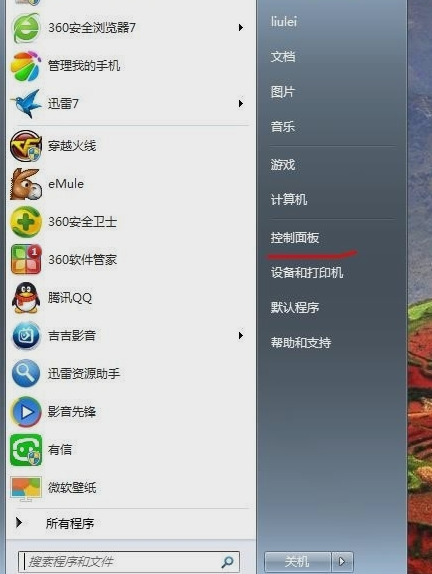
2.然后,在打开后找到并单击“鼠标”。
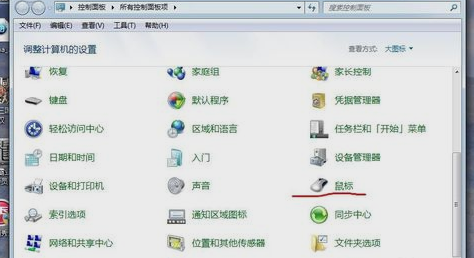
3.然后,在打开后,单击硬件。

4.接下来,在单击硬件之后,您在此处,然后单击“属性”。

5.然后在单击属性后,您在此处,如下所示:我们再次单击以更改设置,如红线所示:这里需要说明的是我的显示是:该设备正在正常运行,正在思考我的鼠标是正常的,您的鼠标无法移动,通常会显示该设备已被禁用。
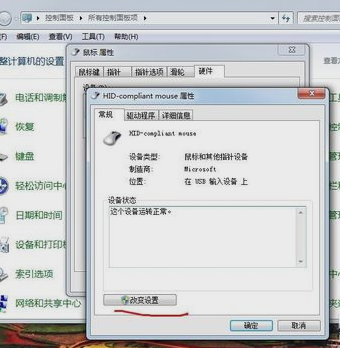
6.单击此处更改设置,您在此处,然后再次单击驱动程序。

7.单击驱动程序后,单击此处获取驱动程序,然后单击以更新驱动程序。
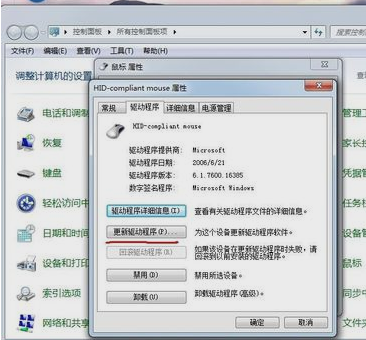
最后,单击以更新驱动程序后,将弹出一个对话框。我们只选择OK。安装更新后,再次单击“确定”退出。
现在知道电脑鼠标不动了怎么办了吧,希望对您有所帮助。
上一篇:鼠标dpi是什么意思
下一篇:电脑开机速度慢
猜您喜欢
- win7系统恢复出厂设置的方法..2021-12-31
- 怎么把word转成pdf2020-06-18
- 系统之家下载的W7系统如何安装..2017-06-03
- windows7怎么重装系统步骤详解..2021-12-27
- 双硬盘装双windows7系统方法2017-03-06
- ghost win10 64位纯净版下载2017-02-06
相关推荐
- 系统之家win10x86纯净下载推荐.. 2016-11-16
- teamviewer未就绪请检查您的连接,小编.. 2018-07-28
- 技术编辑教您win7升win10系统怎么操作.. 2018-12-17
- win764位系统纯净版安装教程.. 2016-11-07
- win7升级win10的步骤都有哪些 6个小步.. 2016-07-18
- WIN7系统安装找不到硬盘解决方法.. 2016-08-19





 系统之家一键重装
系统之家一键重装
 小白重装win10
小白重装win10
 CPU-Z v1.65.0 简体中文绿色版 (CPU测试工具)
CPU-Z v1.65.0 简体中文绿色版 (CPU测试工具) 萝卜家园win10系统下载32位专业版v201809
萝卜家园win10系统下载32位专业版v201809 雨林木风ghost win7 x86 纯净版201510
雨林木风ghost win7 x86 纯净版201510 江民杀毒软件官方试用版(江民速智版杀毒软件下
江民杀毒软件官方试用版(江民速智版杀毒软件下 系统之家ghost win7系统下载64位旗舰版1803
系统之家ghost win7系统下载64位旗舰版1803 系统之家ghost xp sp3装机版v201802
系统之家ghost xp sp3装机版v201802 萝卜家园 Gh
萝卜家园 Gh 小鱼一键重装
小鱼一键重装 小白系统Ghos
小白系统Ghos Proactive Sy
Proactive Sy 深度技术Win1
深度技术Win1 老版本快播|
老版本快播| 迅雷资源助手
迅雷资源助手 小白系统Ghos
小白系统Ghos 雨林木风ghos
雨林木风ghos Aegisub v3.1
Aegisub v3.1 深度技术win1
深度技术win1 粤公网安备 44130202001061号
粤公网安备 44130202001061号